PowerShell を使用してファイルとフォルダーの存在を確認する方法
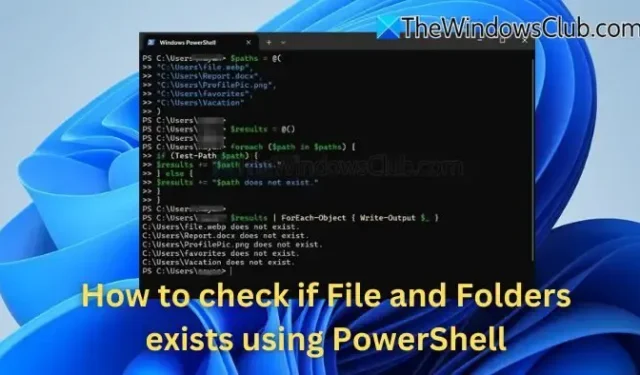
ファイルとフォルダーの管理は、さまざまな自動化タスクの重要な側面であり、PowerShell はこのプロセスを強化する強力なツールです。PowerShell を使用すると、システム上のファイルとフォルダーの存在を確認するなど、さまざまな操作を実行できます。この機能により、複数のアイテムの存在を迅速かつ効率的に確認できます。
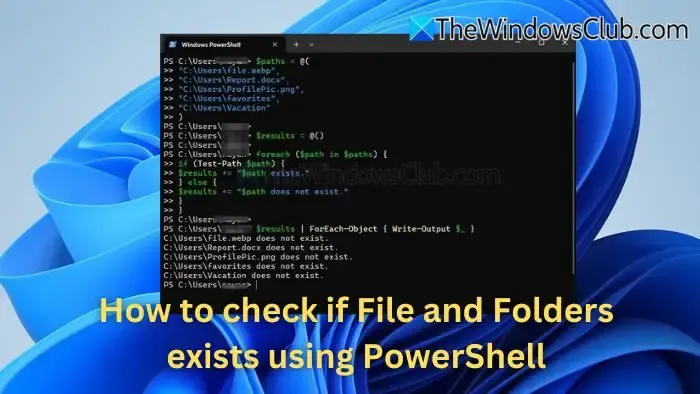
PowerShell でファイルとフォルダーの存在を確認する方法
PowerShell に組み込まれている Test-Path コマンドレットを使用すると、指定したパスが有効かどうかを判断できます。このコマンドレットはファイルとディレクトリの両方をチェックすることができ、パスが存在する場合は $true を返し、存在しない場合は $false を返します。
ファイルの存在を確認する
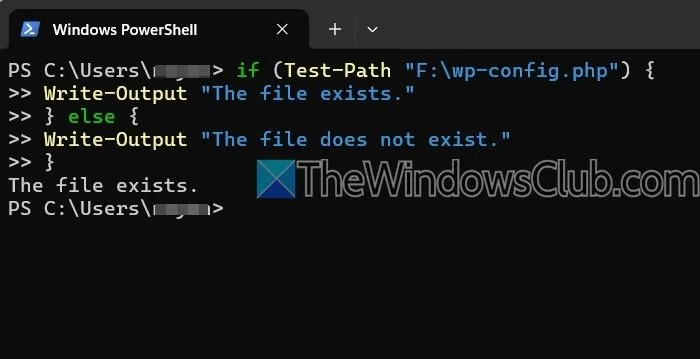
特定のファイルが存在するかどうかを評価するには、次のように簡単な if-else ステートメントを使用できます。
if (Test-Path "F:\wp-config.php") {
Write-Output "The file is found."
} else {
Write-Output "The file cannot be located."
}
希望するファイル パスと名前に応じてコードを調整してください。
フォルダの存在を確認する
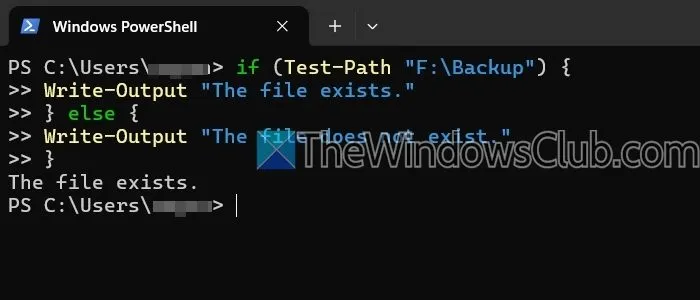
同様に、フォルダーの存在を確認するために、フォルダーの場所へのパスを変更します。
if (Test-Path "F:\Backup") {
Write-Output "The folder is found."
} else {
Write-Output "The folder cannot be located."
}
PowerShell で複数のファイルとフォルダーの存在を確認する
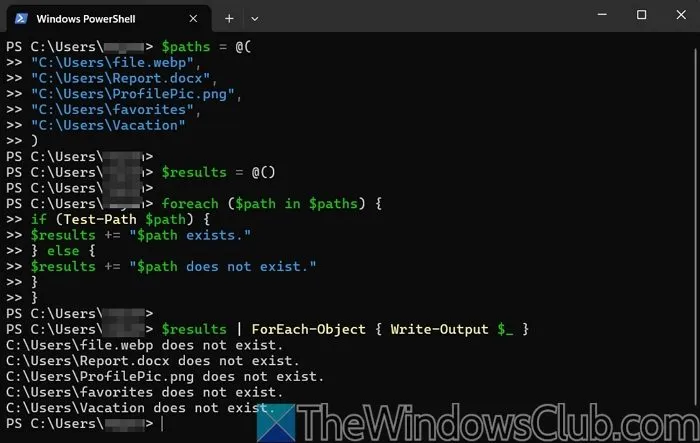
このタスクを実行する方法は次のとおりです。
$paths = @(
"C:\Users\file.webp",
"C:\Users\Report.docx",
"C:\Users\ProfilePic.png",
"C:\Users\favorites",
"C:\Users\Vacation"
)
$結果 = @()
foreach ($path in $paths) {
if (Test-Path $path) {
$results += “$path が存在します。”
} else {
$results += “$path が見つかりません。”
}
}
$results | ForEach-Object { 書き込み出力 $_ }
このスクリプトは、リストされたファイルとフォルダーの存在を確認し、パスごとに個別の結果を提供します。
ワイルドカードを使用した Test-Path の利用
さらに、ワイルドカードと一緒に Test-Path を使用して、ディレクトリ内に特定のファイルが存在するかどうかを確認することもできます。
if (-Not (Test-Path "C:\path\to\new\folder")) {
New-Item -Path "C:\path\to\new\folder"-ItemType Directory
Write-Output "Folder has been created."
} else {
Write-Output "Folder already exists."
}
存在しないフォルダを作成する
特定のディレクトリにフォルダーが存在しない場合は、そのフォルダーを作成することもできます。
if (-Not (Test-Path "C:\path\to\new\folder")) {
New-Item -Path "C:\path\to\new\folder"-ItemType Directory
Write-Output "Folder has been created."
} else {
Write-Output "Folder already exists."
}
PowerShell を使用すると、指定されたディレクトリ内のファイルとフォルダーの存在を確認できます。これは、複数のアイテムを確認したり、新しいフォルダーを作成したりする場合などに特に便利です。試してみて、タスクにどのように役立つかを確認してください。
PowerShell を使用して隠しファイルまたはフォルダーをチェックできますか?
はい、隠しファイルと隠しフォルダーは、Get-ChildItem コマンドレットと -Force パラメーターを組み合わせて使用することでチェックできます。これにより、隠しアイテムも含めることができます。Where-Object を使用して出力をフィルター処理し、「Hidden」属性を持つアイテムを具体的に識別できます。
Test-Path が予期しない結果を返した場合はどうなるでしょうか?
Test-Path で予期しない結果が発生した場合、通常はファイルまたはフォルダーが存在しないことを示します。これを調べるには、隠しファイルまたはシステム ファイルにアクセスしようとしている可能性があるため、パスを再確認し、適切な権限が設定されていることを確認してください。



コメントを残す